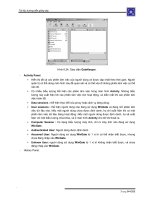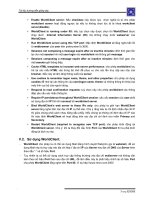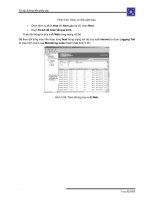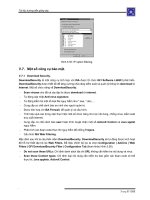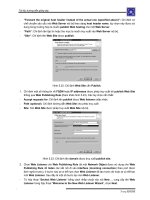cấu hình trong Raid
Bạn đang xem bản rút gọn của tài liệu. Xem và tải ngay bản đầy đủ của tài liệu tại đây (1.09 MB, 38 trang )
Cấu hình RAID trong windowns
Cấu hình RAID trong windowns
server 2003
server 2003
Khi ổ cứng được hoạt động ở chế độ RAID sẽ có nhiều tính
Khi ổ cứng được hoạt động ở chế độ RAID sẽ có nhiều tính
năng cao cấp như:
năng cao cấp như:
RAID 0: tăng tốc độ truy xuất dữ liệu
RAID 0: tăng tốc độ truy xuất dữ liệu
RAID 1: an toàn cho dữ liệu
RAID 1: an toàn cho dữ liệu
RAID 5: vừa tăng tốc độ truy cập dữ liệu và vẫn đảm
RAID 5: vừa tăng tốc độ truy cập dữ liệu và vẫn đảm
bảo tốc độ truy xuất dữ liệu.
bảo tốc độ truy xuất dữ liệu.
Để triển khai RAID có hai loại Hardware RAID và Software
Để triển khai RAID có hai loại Hardware RAID và Software
RAID. Hầu hết máy chủ đều sử dụng Hardware RAID do có nhiều
RAID. Hầu hết máy chủ đều sử dụng Hardware RAID do có nhiều
tính năng cao cấp. Tuy nhiên trong phần này tôi sẽ trình bày cách
tính năng cao cấp. Tuy nhiên trong phần này tôi sẽ trình bày cách
thiết lập Software RAID trên Windows Server 2003 đáp ứng các
thiết lập Software RAID trên Windows Server 2003 đáp ứng các
yêu cầu nâng cao tốc độ và đảm bảo an toàn nhưng chi phí thấp
yêu cầu nâng cao tốc độ và đảm bảo an toàn nhưng chi phí thấp
hơn rất nhiều, dựa trên nền tảng các máy chủ cấp thấp.
hơn rất nhiều, dựa trên nền tảng các máy chủ cấp thấp.
Thiết lập RAID trong windowns server 2003
Thiết lập RAID trong windowns server 2003
Giới thiệu RAID
Giới thiệu RAID
RAID có thể được triển khai dưới hai dạng:
RAID có thể được triển khai dưới hai dạng:
Giới thiệu về Ổ
Giới thiệu về Ổ
cứng
cứng
Logic.
Logic.
Ổ cứng vật lý là các loại ổ khác nhau như: ATA, SATA, SCSI, SAS
Ổ cứng vật lý là các loại ổ khác nhau như: ATA, SATA, SCSI, SAS
nhưng khi cài hệ điều hành Windows lên nó chỉ nhận ra thành hai ổ logic
nhưng khi cài hệ điều hành Windows lên nó chỉ nhận ra thành hai ổ logic
đó là:
đó là:
Ổ Basic: Mặc định khi các bạn cài Windows lên ổ cứng sẽ là
Ổ Basic: Mặc định khi các bạn cài Windows lên ổ cứng sẽ là
định dạng ổ Basic. Khi một ổ cứng ở dạng này nó sẽ chỉ cho
định dạng ổ Basic. Khi một ổ cứng ở dạng này nó sẽ chỉ cho
phép tạo 4 Primary Partition và 1 Extend Partition mà thôi.
phép tạo 4 Primary Partition và 1 Extend Partition mà thôi.
Ổ Dynamic: Cho phép tạo không giới hạn số Volume (lưu ý là
Ổ Dynamic: Cho phép tạo không giới hạn số Volume (lưu ý là
ổ Basic tạo ra các phân vùng sẽ là Partition còn ổ Dynamic sẽ
ổ Basic tạo ra các phân vùng sẽ là Partition còn ổ Dynamic sẽ
là các Volume). Ngoài ra nó còn cho phép tạo Software RAID
là các Volume). Ngoài ra nó còn cho phép tạo Software RAID
trên các ổ Logic ở dạng Dynamic do đó trước khi muốn cấu
trên các ổ Logic ở dạng Dynamic do đó trước khi muốn cấu
hình RAID trên Windows Server 2003 bạn phải Convert từ ổ
hình RAID trên Windows Server 2003 bạn phải Convert từ ổ
Basic lên ổ Dynamic.
Basic lên ổ Dynamic.
Giả sử máy tính của tôi có 5 Ổ cứng: 0, 1, 2, 3, 4 hiện tại đang là ổ
Giả sử máy tính của tôi có 5 Ổ cứng: 0, 1, 2, 3, 4 hiện tại đang là ổ
Basic. Để xem bạn chuột phải vào My Computer chọn Manage sau đó chọn
Basic. Để xem bạn chuột phải vào My Computer chọn Manage sau đó chọn
phần Disk Management.
phần Disk Management.
Trước khi thiết lập
Trước khi thiết lập
RAID
RAID
ta phải Convert các ổ nào ta muốn cấu hình lên
ta phải Convert các ổ nào ta muốn cấu hình lên
thành ổ Dynamic.
thành ổ Dynamic.
Máy tính của tôi có 5 ổ tôi mới tạo một Partition tại ổ Disk0 và cài hệ
Máy tính của tôi có 5 ổ tôi mới tạo một Partition tại ổ Disk0 và cài hệ
điều hành Windows Server 2003 lên đó giờ tôi Convert toàn bộ chúng
điều hành Windows Server 2003 lên đó giờ tôi Convert toàn bộ chúng
lên thành ổ Dynamic.
lên thành ổ Dynamic.
1. Thiết lập RAID 0
1. Thiết lập RAID 0
a. Yêu cầu.
a. Yêu cầu.
-
-
Để thiết lập RAID 0 trên máy tính yêu cầu tối thiểu phải có
Để thiết lập RAID 0 trên máy tính yêu cầu tối thiểu phải có
2 Ổ cứng vật lý, và phải convert lên Dynamic rồi.
2 Ổ cứng vật lý, và phải convert lên Dynamic rồi.
- Ban đầu tôi có hai ổ vật lý là 8GB nếu tôi cấu hình RAID 0
- Ban đầu tôi có hai ổ vật lý là 8GB nếu tôi cấu hình RAID 0
tôi sẽ được một ổ 16GB, nhưng lưu ý là Software RAID làm việc ở
tôi sẽ được một ổ 16GB, nhưng lưu ý là Software RAID làm việc ở
tầng Volume (tương đương với Partition) chứ không ở tầng Disk vật
tầng Volume (tương đương với Partition) chứ không ở tầng Disk vật
lý.
lý.
B. Cách thiết lập.
B. Cách thiết lập.
- Để thiết lập RAID 0 cho một Volume trên Windows Server
- Để thiết lập RAID 0 cho một Volume trên Windows Server
2003, ta phải convert ổ lên Dynamic rồi chọn New Volume.
2003, ta phải convert ổ lên Dynamic rồi chọn New Volume.
Nhấn Next để tiếp tục
Nhấn Next để tiếp tục
Trong Windows Server 2003 khi cấu hình Volume RAID 0 thì sẽ là ổ
Trong Windows Server 2003 khi cấu hình Volume RAID 0 thì sẽ là ổ
Striped
Striped
- Khi tôi lựa chọn Simple tương tự như tạo Partition trên ổ
- Khi tôi lựa chọn Simple tương tự như tạo Partition trên ổ
Basic không có tính năng nào khác
Basic không có tính năng nào khác
- Lựa chọn Spanned cho phép tạo một Volume từ 32 ổ cứng
- Lựa chọn Spanned cho phép tạo một Volume từ 32 ổ cứng
ở dạng Dynamic nhưng nó sẽ gi tuần tự trên từng ổ cứng, chết
ở dạng Dynamic nhưng nó sẽ gi tuần tự trên từng ổ cứng, chết
một ổ cứng toàn bộ dữ liệu cũng bị mất.
một ổ cứng toàn bộ dữ liệu cũng bị mất.
- RAID 0 tôi phải chọn Striped
- RAID 0 tôi phải chọn Striped
- RAID 1 tôi phải chọn Mirrored.
- RAID 1 tôi phải chọn Mirrored.
Sau khi tôi chọn tạo một Volume ở dạng RAID 0 – Striped hệ
Sau khi tôi chọn tạo một Volume ở dạng RAID 0 – Striped hệ
thống yêu cầu tôi lựa chọn Volume này sẽ được tạo ra từ
thống yêu cầu tôi lựa chọn Volume này sẽ được tạo ra từ
những ổ cứng vật lý nào. Tối thiểu bạn phải có hai ổ cứng vật
những ổ cứng vật lý nào. Tối thiểu bạn phải có hai ổ cứng vật
lý.
lý.
- Hệ thống của tôi có 5 ổ cứng tôi tạo RAID 0 từ 3 ổ cứng 2, 3
- Hệ thống của tôi có 5 ổ cứng tôi tạo RAID 0 từ 3 ổ cứng 2, 3
và 4.
và 4.
- Mỗi ổ cứng vật lý tôi lấy 2000 MB điều này có nghĩa là
- Mỗi ổ cứng vật lý tôi lấy 2000 MB điều này có nghĩa là
Volume tôi tạo ra sẽ có dung lượng là 6000 MB như các bạn đã
Volume tôi tạo ra sẽ có dung lượng là 6000 MB như các bạn đã
thấy.
thấy.
- Khi ghi dữ liệu nó sẽ ghi đều lên các ổ cứng vật lý, điều này
- Khi ghi dữ liệu nó sẽ ghi đều lên các ổ cứng vật lý, điều này
cho phép nâng cao tốc độ truy cập dữ liệu cho hệ thống.
cho phép nâng cao tốc độ truy cập dữ liệu cho hệ thống.
Sau khi lựa chọn các ổ cứng chứa Volume RAID 0 tôi nhấn Next để tiếp tục
Sau khi lựa chọn các ổ cứng chứa Volume RAID 0 tôi nhấn Next để tiếp tục
quá trình tạo và Format để sử dụng Volume này.
quá trình tạo và Format để sử dụng Volume này.